
Hướng dẫn sử dụng Mailchimp
Email là một công cụ không thể thiếu cho những người làm Marketing. Tuy nhiên, thật khó để có thể có những Email hiệu quả mà không có sự trợ giúp của các dịch vụ hỗ trợ. Trong bài này, mình sẽ giới thiệu các bước sử dụng Mailchimp - Một công cụ rất phổ biến và hiệu quả để thiết kế Email...
Các bạn chắc hẳn đã từng nhận được những bức thư thiết kế thật đẹp
và tự hỏi làm thế nào để tạo được như thế. Đừng cố tìm trên giao diện
gmail, hay yahoo..., bởi vì những email đấy được tạo bởi các công cụ
email marketing chứ không phải thiết kế ngay trên tài khoản email thông
thường. Trong số các dịch vụ email marketing nổi tiếng như Aweber,
iContact, Get Response thì MailChimp cũng nằm trong top 5 và được nhiều
người yêu thích. Hôm nay mình sẽ giới thiệu các bước sử dụng Mailchimp
để tạo nên một email đẹp theo ý muốn.
Bước 1: Đăng ký một tài khoản Mailchimp
Truy cập vào website Mailchimp, nhấn vào Sign Up Free nếu chưa có tài khoản
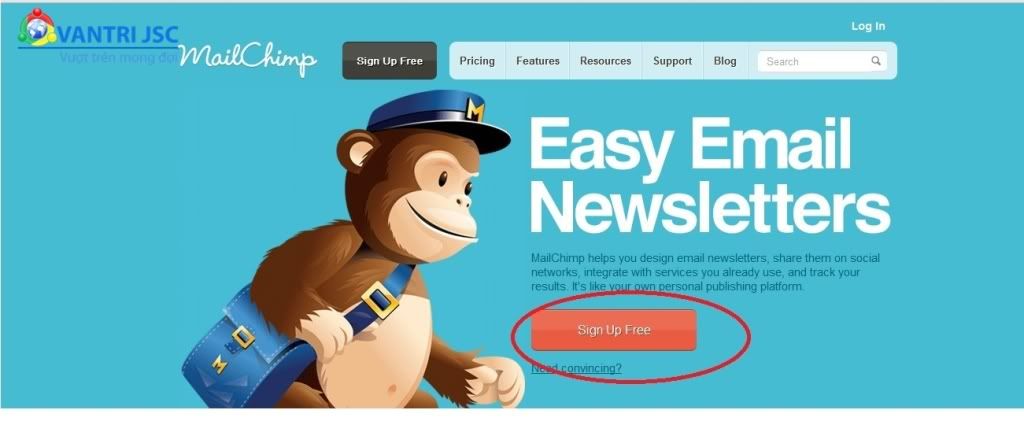
Điền thông tin email của mình, tên đăng nhập (sẽ hiển thị tên này lúc gửi email), mật khẩu
Bước 2: Log in vào tài khoản Mailchimp
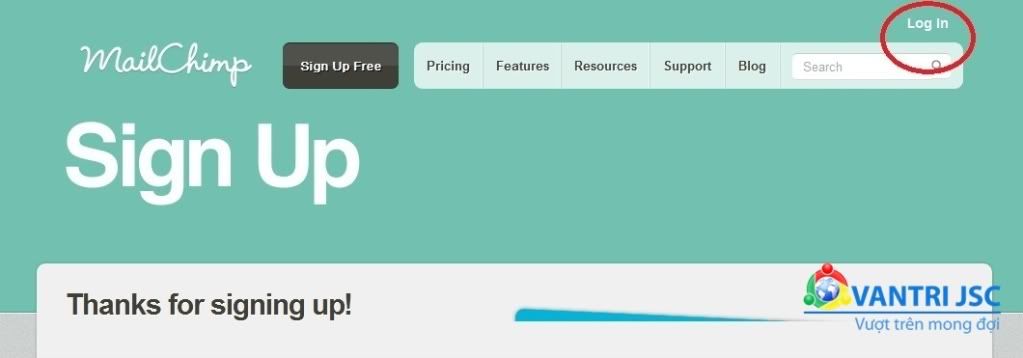
Bước 3: Tạo một list email người nhận
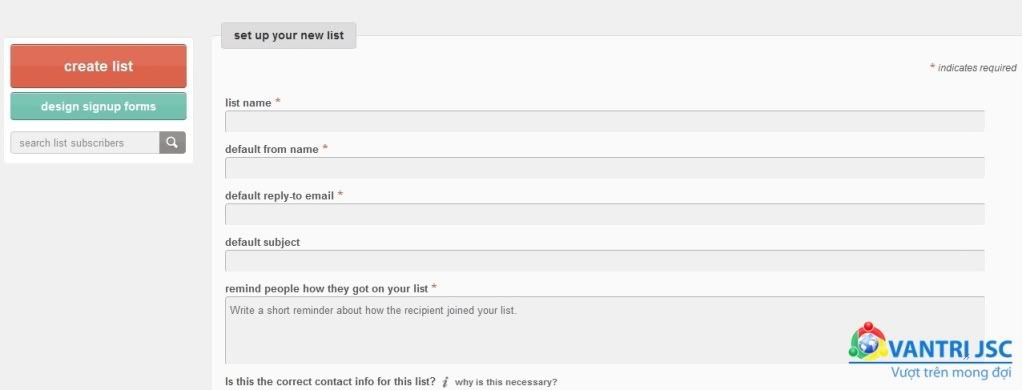
Listname: tên danh sách, để thuận tiện cho việc quản lý email
Default from name: Tên người gửi
Default reply to email: email reply của khách hàng sẽ được gửi vào đâu
Default subject: chủ đề mặc định
Remind....: cho khách hàng biết từ đâu mà bạn có email của họ
Những thông tin này có thể thay đổi lúc gửi mail
Sau khi điền xong các thông tin trên, save lại, website sẽ tự động chuyển qua mục sau
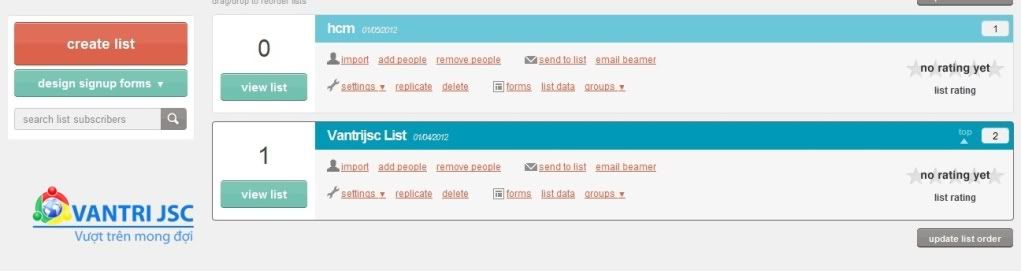
Nhấn vào Import để nhập một danh sách bạn đã có sẵn, hoặc add people nếu bạn muốn nhập thêm email vào
Sau đó kéo chuột xuống phần sau
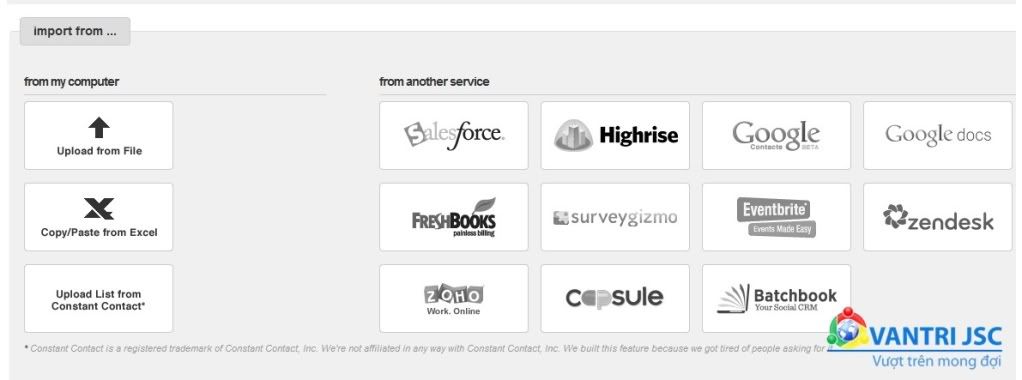
Chọn copy/paste from Excel
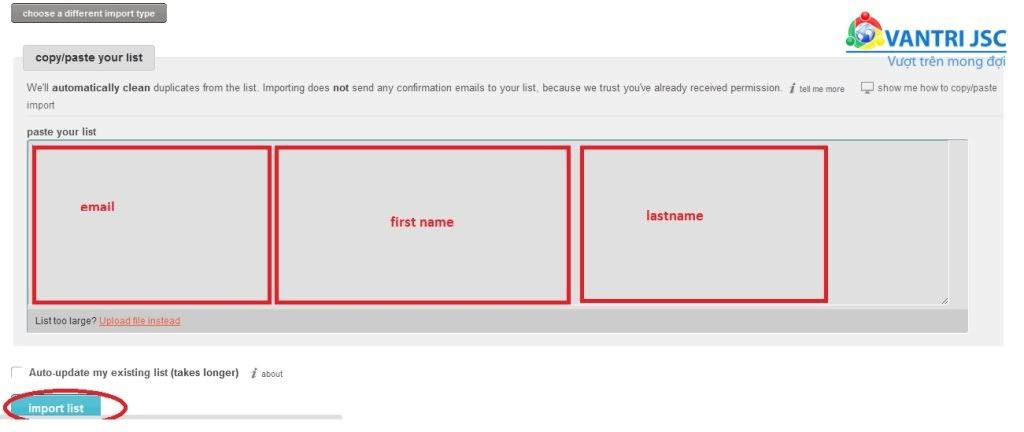
Cần chú ý cột đầu tiên là email, còn các cột sau tùy ý, rồi nhấn vào Import list.
Hệ thống tự chuyển qua trang mới, có thể sửa tên các cột, sau đó nhấn All Done
Trang
mới chứa những thông số như tỷ lệ email bị loại ngay (ko đúng định dạng
email), tỷ lệ mail sau khi bị lọc trong 1 tháng, tỷ lệ người click, tỷ
lệ người mở mail...
Bước 4: Tạo newsletter
Nhấn vào mục Campaigns ở Menu
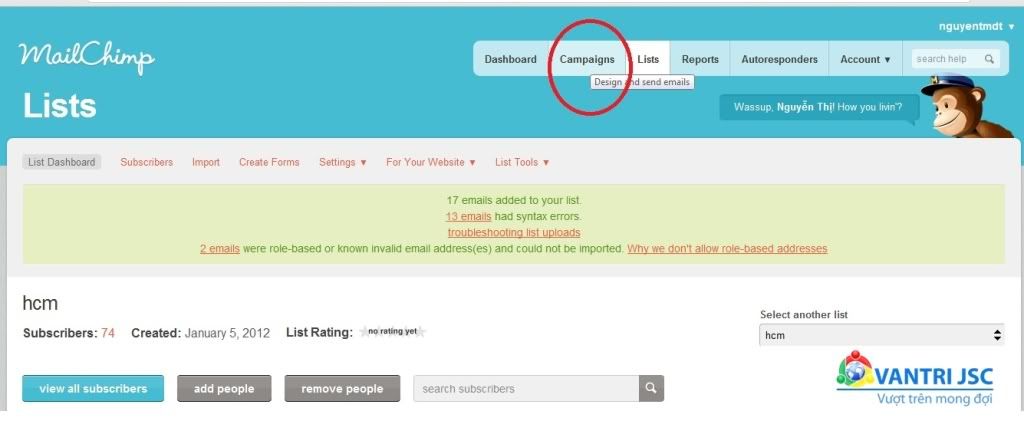
Di chuột đến Create Campaign, chọn mục đầu tiên
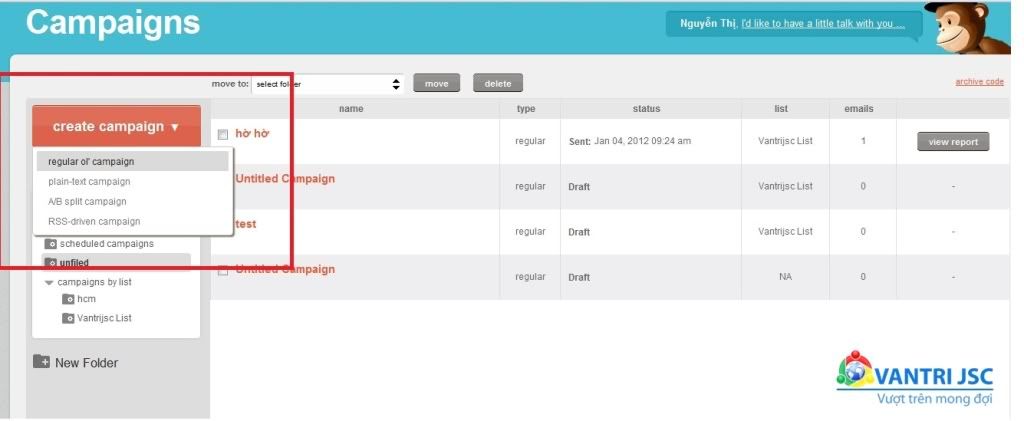
Sau đó chọn list những người nhận mà bạn muốn gửi email đi, lựa chọn gửi toàn bộ danh sách (send to entire list) hoặc một phần (send to segment list)
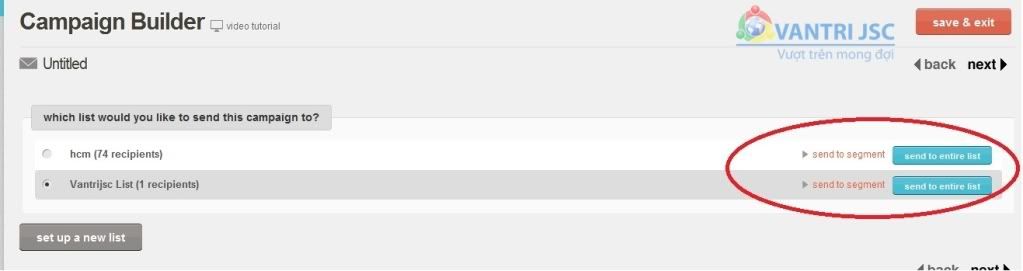
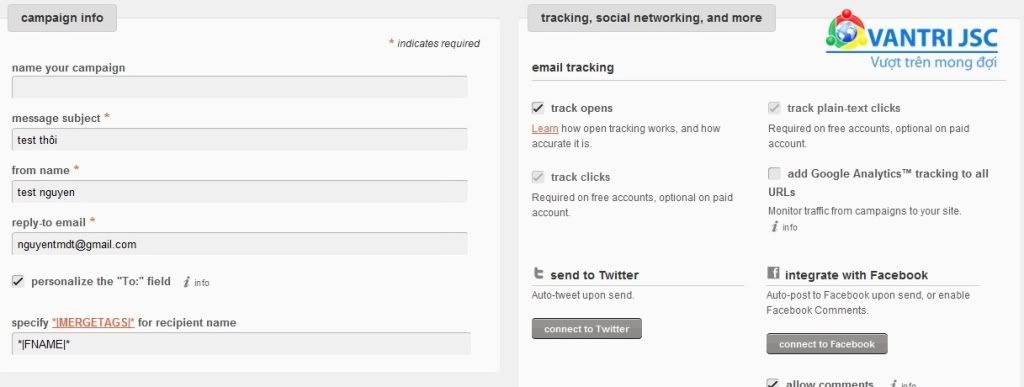
Điền
Name of your campaign: tên chiến dịch marketing của bạn, ví dụ như
Halloween, 20-10..., chủ đề thư, tên người gửi, email để nhận thư phản
hồi..., rồi chọn Next góc bên phải phía trên.
Bạn có thể chọn templates của bạn thiết kế sẵn hoặc download trên mạng, hoặc chọn basic layout, chọn các mục con trong basic layout rồi chỉnh sửa.
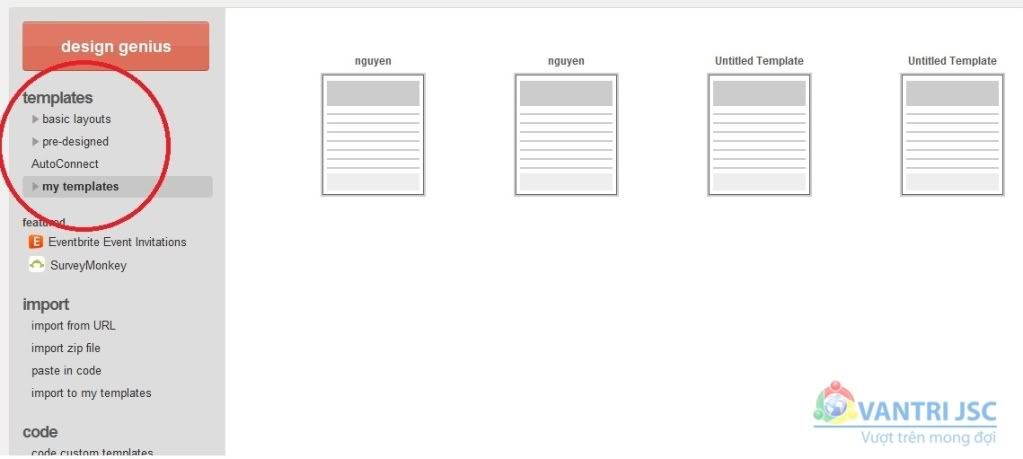
Muốn chỉnh text, hay ảnh... đều nhấn vào mục edit. Một số ảnh mẫu có sẵn trong Mailchimp cũng khá đẹp.
Nếu không có thời gian để thiết kế email, bạn có thể chọn những mẫu có sẵn theo chủ đề ở mục Pre Designed.
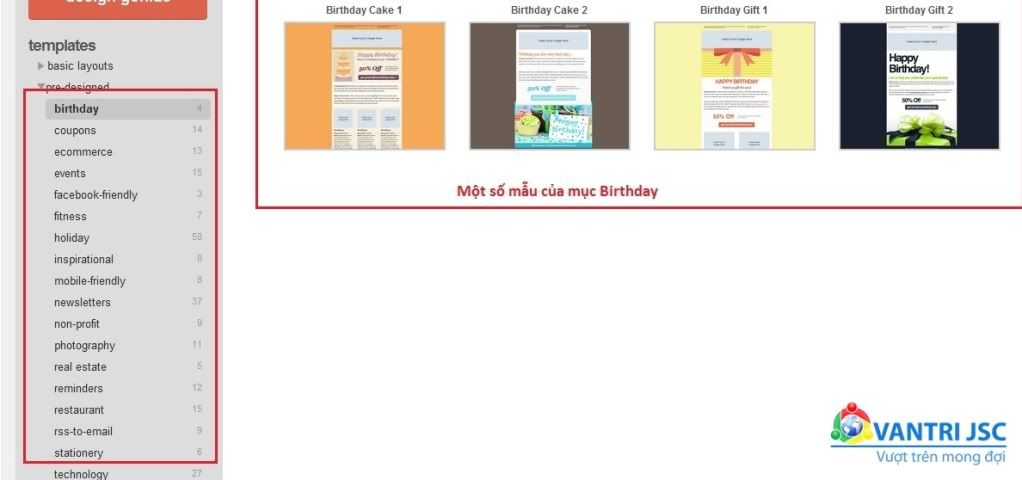
Sau khi thiết kế xong, chọn Popup Preview để xem thử, hoặc Send test (ở góc trái bên dưới), hoặc có thể nhấn “Next” để gửi luôn, nhấn next đến khi xuất hiện giao diện sau:
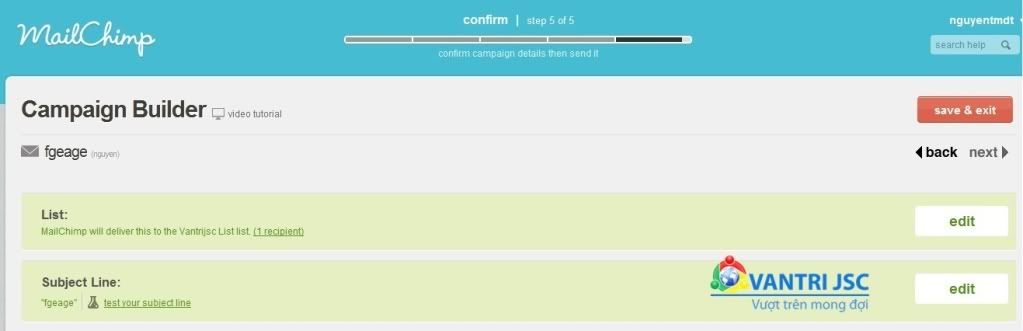
Bạn có thể sửa lại các thông số trên bằng cách nhấn vào edit. Sau khi hoàn thành, nhấn vào Send Now ở góc trái bên dưới.
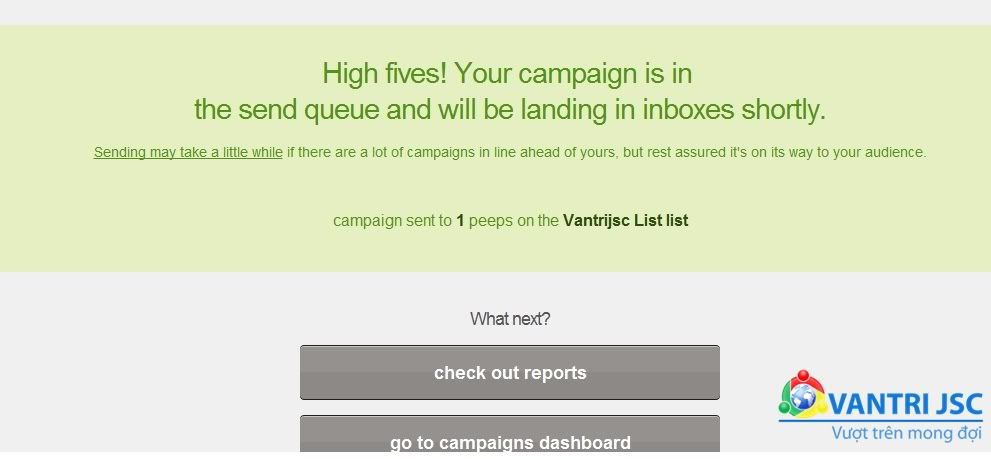
Chúc
mừng bạn đã gửi email thành công J. Bạn có thể xem kết quả gửi mail: số
người mở, tỷ lệ người click, tỷ lệ thành công... ở mục Report trên thanh Menu chính.
Trên
đây là các bước để tạo một email bằng Mailchimp. Ở phần sau, mình sẽ
giới thiệu cách thiết kế một Email lung linh bằng công cụ này.
Theo vantri.vn và một số nguồn khác







